如何在 Matplotlib 中调整标记大小?
简介
在绘图中,标记是指定单个数据点的符号。大小、颜色和形状 只是可以更改的几个属性。标记通常与其他制图方法结合使用,以增强数据的可读性和理解性。
Matplotlib 提供了多种标记形状,包括圆形、正方形、三角形、菱形等。可以改变标记大小以引起对关键细节的注意或开发更美观的绘图。在本文中,我们将使用 Python 代码示例向您展示如何在 Matplotlib 中更改标记大小。
语法
在 Matplotlib 中调整标记大小的语法如下 -
plt.scatter(x_values, y_values, s=marker_size)
这里,"s"参数指定标记大小。
算法
在 Matplotlib 中更改标记大小的一般分步方法是 -
导入所需的库。
建立 x 和 y 值。
使用 s 选项选择所需标记的大小。
使用 plt.scatter() 函数绘制数据。
示例
import matplotlib.pyplot as plt import numpy as np # 设置 x 和 y 值 x = np.array([1, 2, 3, 4, 5]) y = np.array([6, 7, 8, 9, 10]) # 设置标记大小 marker_size = 50 # 绘制数据 plt.scatter(x, y, s=marker_size) # 显示图表 plt.show()
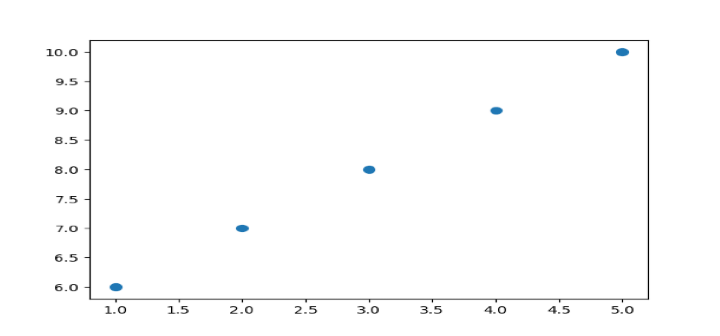
通过为 scatter() 函数的 "s" 参数提供一个值,我们可以修改标记大小。图中标记的大小部分由 s 参数定义。
要为图中所有点指定一个恒定的标记大小,我们可以将 s 设置为一个数字。另一方面,通过为 s 提供一个值数组来定义图中每个点的标记大小。
scatter() 函数的 c 选项可用于修改 Matplotlib 中标记的颜色。
例如,要将图中所有位置的标记颜色设置为一致的值,我们可以向 c 传递一种颜色。或者,我们可以指示 c 使用颜色数组设置图中每个点的标记颜色。
例如,我们可以使用代码 plt.scatter(x, y, c='b', s=marker size) 将标记的颜色设置为蓝色,其中 'b' 代表蓝色。
概念细节和示例
Matplotlib 中使用标记来识别特定绘图点。标记大小由 plt.scatter() 函数中的 s 参数指定。
只需更改 s 参数的值即可增加或减少标记大小。例如,如果 s=50,则标记大小将设置为 50。
根据数据,您还可以更改标记的大小。例如,通过为 s 参数提供一个大小数组,您可以制作一个散点图,其中标记大小与第三个变量相关。
下面示例中的大小数组对应于标记的大小。第一个点的大小为 20 像素,第二个点的大小为 40 像素,依此类推。
import matplotlib.pyplot as plt import numpy as np # 定义 x、y 和大小值 x = np.array([1, 2, 3, 4, 5]) y = np.array([6, 7, 8, 9, 10]) sizes = np.array([20, 40, 60, 80, 100]) # 绘制具有不同标记大小的数据 plt.scatter(x, y, s=sizes) # 显示绘图 plt.show()
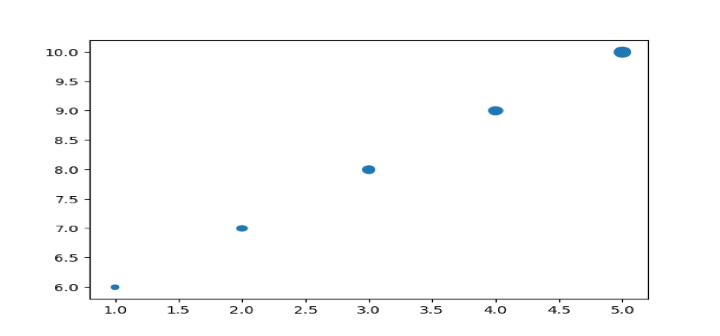
这有什么用?
更改标记大小可适用于实际用例,例如 -
财务数据分析
散点图经常用于财务数据分析,以比较不同股票价值随时间的变化。可以通过根据交易量或市值改变标记的大小来制作更深入、更美观的图。例如,如果您想要描绘交易量或市值较高的股票,则可以使用较大的标记,而可以使用较小的标记来表示交易量或市值较低的股票。
医学研究
在医学研究中,试验结果通常用散点图表示,其中 x 轴和 y 轴表示几个参数,例如药物的剂量及其对患者病情的影响。通过根据样本量或数据的相关性改变标记的大小,可以设计出更具教育意义和美观的图表。例如,使用较大的标记来表示样本量较大或结果更显著的研究,使用较小的标记来表示样本量较小或结果不太显著的实验。
结论
在 Matplotlib 中调整标记大小是一个简单但有用的功能,可以帮助增强数据的视觉呈现。通过使用 plt.scatter() 函数中的 s 参数,您可以轻松调整标记的大小。您还可以根据第三个变量改变标记大小,以创建更复杂、信息量更大的图表。有了这些知识,您将能够使用 Matplotlib 创建美观且信息量丰富的数据可视化。


